İçindekiler tablosu ekleme
Word’de içindekiler tablosu belgenizdeki başlıklara göre oluşturulur.

İçindekiler tablosu oluşturma
-
İçindekiler tablosunu eklemek istediğiniz yere imlecinizi getirin.
-
Başvurular > İçindekiler Tablosu’na gidin. ve otomatik bir stil seçin.
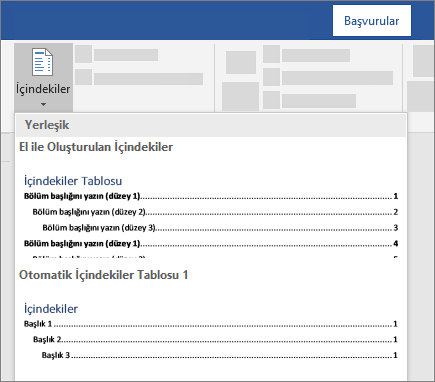
-
Belgenizde içindekiler tablosunu etkileyen değişiklikler yapıyorsanız, içindekiler tablosuna sağ tıklayıp Alanı Güncelleştir öğesini seçerek içindekiler tablosunu güncelleştirin.
İçindekiler tablonuzu el ile güncelleştirmek için bkz. İçindekiler tablosunu güncelleştirme.
Eksik girdileriniz varsa
Eksik girdiler genellikle başlıklar başlık olarak biçimlendirilmediğinden oluşur.
-
İçindekiler tablosunda olmasını istediğiniz her başlık için başlık metnini seçin.
-
Giriş > Stilleri'ne gidin ve Başlık 1'i seçin.
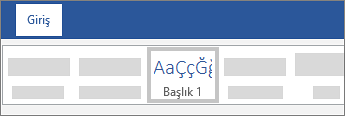
-
İçindekiler tablonuzu güncelleştirin.
İçindekiler tablonuzu el ile güncelleştirmek için bkz. İçindekiler tablosunu güncelleştirme.
İçindekiler tablosu oluşturma
Word, belgenizdeki başlıkları kullanarak, başlık metnini, sırasını veya düzeyini değiştirdiğinizde güncelleştirilebilecek, otomatik bir içindekiler tablosu oluşturur.
-
İçindekiler tablosunu eklemek istediğiniz yerin yakınını (çoğunlukla belgenin başı) tıklatın.
-
Başvurular > İçindekiler Tablosu'na tıklayın ve sonra da listeden bir Otomatik İçindekiler Tablosu'nu seçin.
Not: El İle İçindekiler Tablosu stilini kullanırsanız, Word içindekiler tablosunu oluştururken başlıklarınızı kullanmaz ve tabloyu otomatik olarak güncelleştiremez. Bunun yerine, Word içindekiler tablosunun görünümünü oluşturmak için yer tutucu metinler kullanır ve içindekiler tablosundaki her girdiyi kendiniz yazabilirsiniz. El ile içindekiler tablonuzu güncelleştirmek için bkz. İçindekiler tablosunu güncelleştirme.
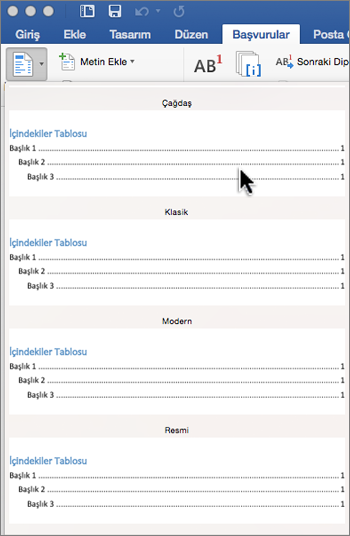
İçindekiler tablonuzu biçimlendirmek veya özelleştirmek isterseniz, bunu yapabilirsiniz. Örneğin, yazı tipini, başlık düzeylerinin sayısını ve girdilerle sayfa numaraları arasında noktalı çizgilerin gösterilip gösterilmeyeceğini değiştirebilirsiniz.
Eksik girdileriniz varsa
Eksik girdiler genellikle başlıklar başlık olarak biçimlendirilmediğinden oluşur.
-
İçindekiler tablosunda olmasını istediğiniz her başlık için başlık metnini seçin.
-
Giriş > Stilleri'ne gidin ve Başlık 1'i seçin.
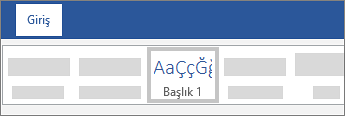
-
İçindekiler tablonuzu güncelleştirin.
İçindekiler tablonuzu el ile güncelleştirmek için bkz. İçindekiler tablosunu güncelleştirme.
Word, belgenizdeki başlıkları kullanarak, başlık metnini, sırasını veya düzeyini değiştirdiğinizde güncelleştirilebilecek, otomatik bir içindekiler tablosu oluşturur.
-
İçindekiler tablosunu eklemek istediğiniz yere (genellikle belgenin başlangıcına yakın) tıklayın.
-
Araç çubuğu şeridinde Başvurular'ı seçin.
-
Sol ucun yakınında İçindekiler Tablosu Ekle'yi seçin. (veya İçindekiler Tablosu'nu > İçindekiler Tablosu Ekle'yi seçin.
İçindekiler tablosu eklenir ve belgenizdeki başlıklar ve sayfa numaralandırması gösterilir.
Belgenizde içindekiler tablosunu etkileyen değişiklikler yaparsanız, tabloya sağ tıklayıp İçindekiler Tablosunu Güncelleştir'i seçerek belgeyi güncelleştirebilirsiniz.










